De verbinding met uw organisatie verbreken met Microsoft Entra-id
Azure DevOps Services
Als u de Microsoft Entra-id van uw organisatie niet meer wilt gebruiken en wilt terugkeren naar het aanmelden met Microsoft-accounts, verbreekt u de verbinding tussen uw organisatie en uw adreslijst.
Zie het conceptuele overzicht voor meer informatie over het gebruik van Microsoft Entra ID met Azure DevOps.
Vereisten
Voordat u de verbinding van uw organisatie met uw adreslijst verbreekt, moet u de eigenaar van de organisatie wijzigen in een Microsoft-account en niet in een school- of werkaccount. U kunt zich alleen aanmelden bij uw organisatie als uw werk- of schoolaccount hetzelfde e-mailadres heeft als uw Microsoft-account.
Voeg uw Microsoft-account toe aan de groep Projectverzameling Beheer istrator in organisatie Instellingen en bevestig dat u globale Beheer istratormachtigingen hebt in uw Microsoft Entra-id voor uw Microsoft-account. U hebt beide nodig omdat Microsoft Entra-gebruikers organisaties niet kunnen loskoppelen van directory's. U kunt Microsoft-accounts toevoegen aan een directory als externe gebruikers.
Meer informatie over het beheren van Azure-beheerders.
Wat gebeurt er met huidige gebruikers? Gebruikers kunnen alles behalve de werkgeschiedenis migreren. Ze kunnen Visual Studio-abonnementen opnieuw verbinden en hun toegangsniveaus opnieuw toewijzen aan hun nieuwe identiteiten.
Belangrijk
Als u uw organisatie op elk gewenst moment wilt verbinden met een andere Microsoft Entra-id, moet u ervoor zorgen dat verbonden organisaties de verbinding met de oorspronkelijke map verbreken voordat u die map verwijdert. Zodra een nieuwe map tot stand is gebracht, verbindt u uw organisatie met de nieuwe directory, zodat gebruikers weer toegang kunnen krijgen. Meer informatie over het verbinden van uw organisatie met Microsoft Entra ID.
Organisatie loskoppelen van directory
Meld u aan bij uw organisatie (
https://dev.azure.com/{yourorganization}).Selecteer
 Organisatie-instellingen.
Organisatie-instellingen.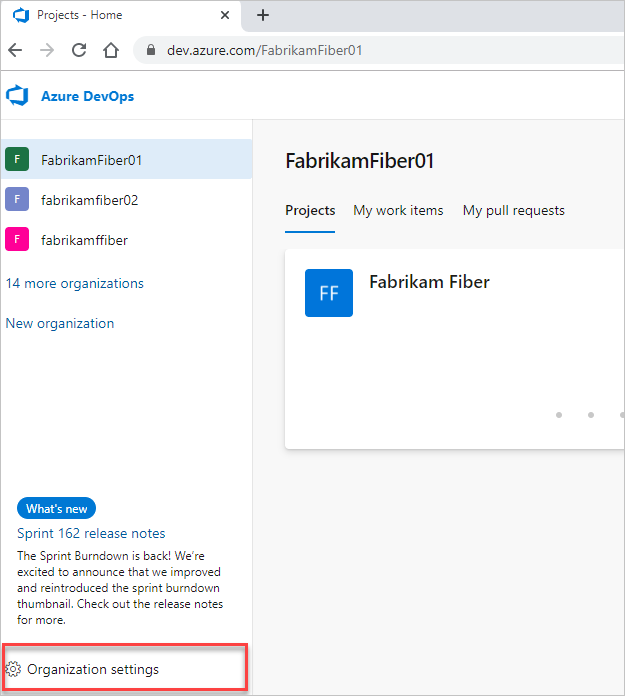
Selecteer Microsoft Entra-id en selecteer vervolgens Map verbreken.
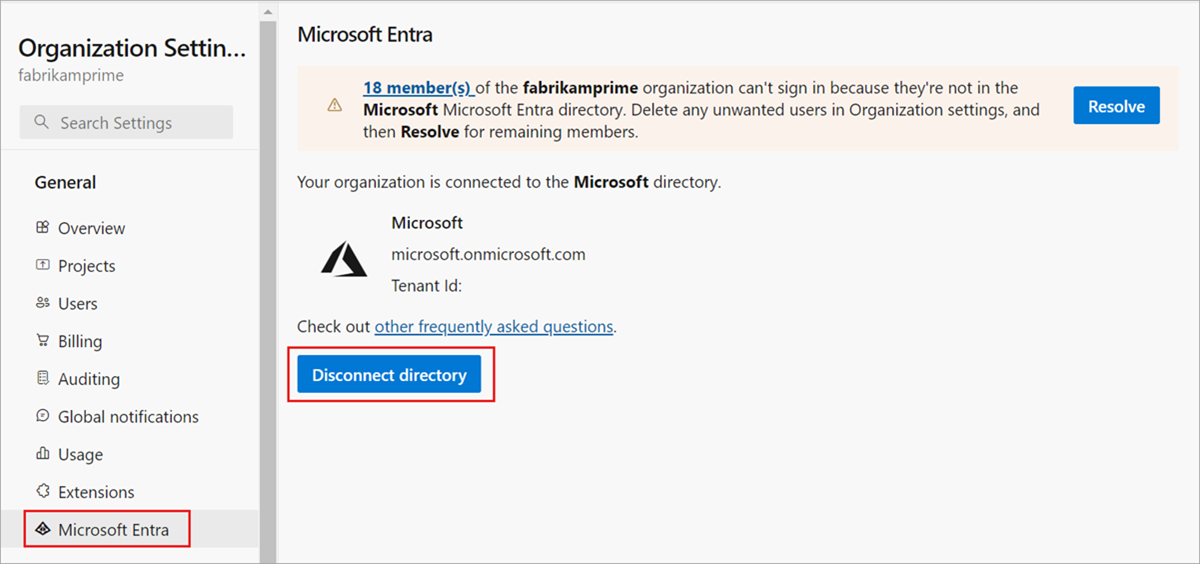
Voer de naam van uw organisatie in en selecteer Verbinding verbreken.
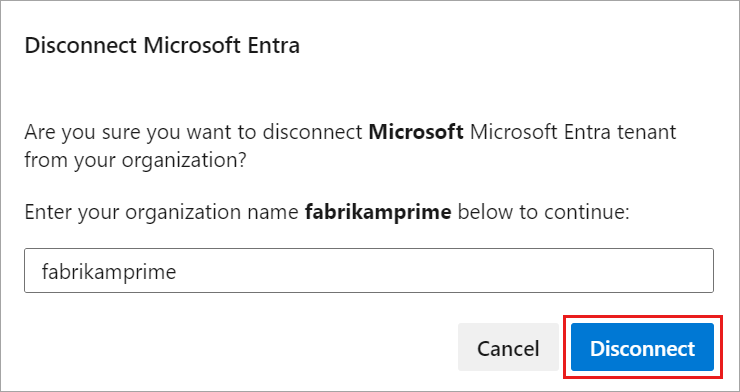
Selecteer Afmelden.
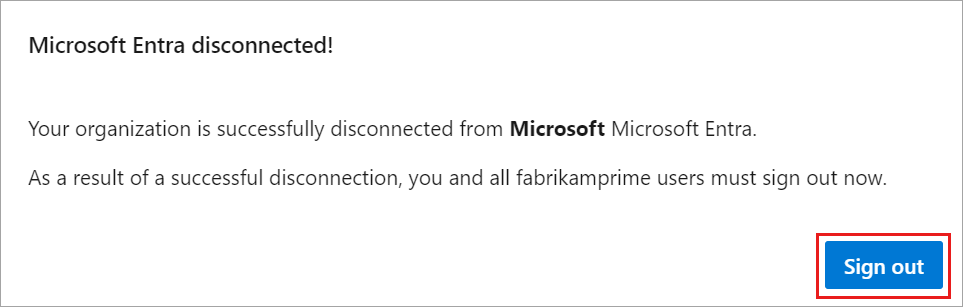
De verbinding tussen uw organisatie en de Microsoft Entra-id is verbroken. Alleen gebruikers met Microsoft-accounts kunnen zich aanmelden.
Verwante artikelen:
- Verbinding maken uw organisatie naar Microsoft Entra-id
- Toegang met Microsoft Entra-id
- Een lijst ophalen met organisaties die worden ondersteund door Microsoft Entra-id
- Het maken van een organisatie beperken met tenantbeleid
- Veelgestelde vragen over het verbinden, verbreken of wijzigen van uw Microsoft Entra-id
Feedback
Binnenkort beschikbaar: In de loop van 2024 zullen we GitHub-problemen geleidelijk uitfaseren als het feedbackmechanisme voor inhoud en deze vervangen door een nieuw feedbacksysteem. Zie voor meer informatie: https://aka.ms/ContentUserFeedback.
Feedback verzenden en weergeven voor